Adobe Photoshop: Panorámakép készítés egyszerűen
2010. március 2. 23:33:14 - 24670 megtekintés
- Sokan azt hiszik, hogy panorámaképet készíteni nehéz. Most megmutatom, hogy milyen egyszerűen készíthetünk panorámaképet Photoshop segítségével.
-
Amire szükségünk lesz
Photoshop -
Panorámakép készítése
A panorámaképhez néhány különböző szögből készített képre lesz szükségünk. Majd a File, Automata, Photo merge menüpontra menjünk. Verziószámtól függően egy ablakot kapunk. A Use fül mellett válasszuk ki a képeinket, majd okézzuk le. Ezután a Photoshop összeilleszti a képeket panorámaképpé. Válasszuk ki a Crop toolt majd jelöljük ki azt a területet, amit látni szeretnénk, vágjuk meg a képünket. -
Címkék:
adobe photoshop fénykép képalkotás panorámakép

Adobe Photoshop: Őszies kép készítés tavasziból vagy nyáriból
hackflux2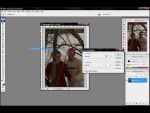
Adobe Photoshop: Alulexponált, túl sötét kép javítása
SPARKIEONE
Hogyan rúzsozzunk ki valakit Adobe Photoshopban?
Szoki333
Adobe Photoshop: Esős kép készítése
Szoki333
Hogyan simítsuk ki valakinek a bőrét Photoshopban?
ZeroCool.hu
Hogyan változtassuk az ecset méretét Photoshopban?
ZeroCool.hu
Hogyan írhatunk egyedi formára Photoshopban?
ZeroCool.hu
Hogyan cseréljük ki fotónk hátterét Adobe Photoshop CS3-ban?
szoftver.hu
Hogyan készítsünk napos időből esőset Photoshopban?
ZeroCool.hu
Nagy záridős fotómanipuláció Photoshopban!
ZeroCool.hu
Hogyan alakítsuk fényképünket szöveggé Photoshopban?
ZeroCool.hu
Hogyan készítsünk arany tárgyakat Photoshopban?
ZeroCool.hu
NEEEE!!!!! A videó vége teljesen rosszzzz!!!!!!!!!! Nem kivágni kell a képet hanem kitölteni!!! Nem mindegy, hogy veszteség van a képen vagy nyereség. A pohtoshop legnagyobb újítása, a Content ever fill tartalom kitöltés.
Még egy tipp: Hogy ne legyen ilyen unalmas a videó legközelebb azokat a részeket vágd ki amíg tölt a program....
Végre már egy normális tutorial a sok vérszegény között! De egy észrevétel, ami megzavarhatja a kezdőket:
Az elején felesleges megnyitni a forrásképeket. Meg lehet csinálni a File->Automate->Photomerge... menüvel is. Ugyanazt az ablakot kapjuk.
A sebesség meg sok mindentől függ. A P-képek ugye eleve nagyok, de a CamStudio is visszafogja ilyenkor jelentősen a gépet. Főleg, ha fullscreent fényképezünk. Én is CamStudio6-ost használok, azonban az alapértelmezett FPS-t le szoktam venni 8-ra. Így még viszonylag folyamatos a videó, ezenkívül nem rángatja a kurzort a villogásával, könnyebb vele dolgozni.


Ki tud tanácsot adni, hogy miként lehet tökéletes panorámaképet (torzításmenteset) egy utcasorról, ahol nem lehet körképet készíteni, csak szépen sorba fényképezni az utca egyi felét. Összereakva ezeket nem éppen használható panorámakép készül el.